【無料と有料】Windows11パソコンで使える「音楽編集ソフト」6選をおすすめ!

Windows11パソコンの上では、音楽を手軽に制作・編集できるソフトを探していますか。
今回の記事では、無料から有料まで、初心者が扱いやすく簡単に操作できるものから、プロが使用するほど高機能なものまで、人気のWindows11向け音楽編集ソフトを厳選して紹介しましょう。
目次
(1)簡単な音楽編集・動画編集を両立できるフリーソフトおすすめ
(2)【無料で使える】Windows11向けの音楽編集フリーソフト3選
(3)【有料版】Windows11向けの音楽編集ソフト3選
(4)まとめ
(1)簡単な音楽編集・動画編集を両立できるフリーソフトおすすめ
動画を制作する上では、音楽編集が必要となる場合、「VideoProc Vlogger」一本で完結できます。
VideoProc Vloggerは、無料なのに簡単、そして高機能な動画編集フリーソフトです。本格な音楽編集機能も備わっているので、使用用途がさらに広がります。
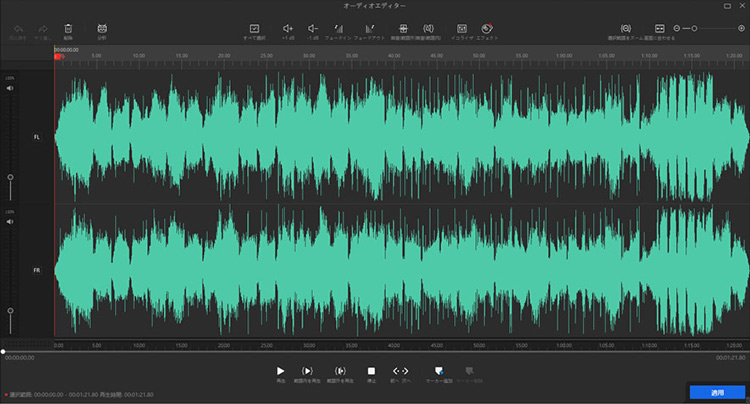
- VideoProc Vloggerの音楽編集機能でできること↓↓↓
- ➊. 動画にBGM音楽や、効果音、ナレーションを挿入する。
- ➋.(動画から)分離、コピー、移動、削除、カット・トリミング、切り取り、分割、結合、形式変換。
- ➌. 音量調整、無音(ミュート)、フェードインフェードアウト、音声エフェクト追加、ノイズ除去。
- ➍. 録音、声を変える(ボイスチェンジャー)、再生速度の変更(逆再生/早送り/スロー)。
- ➎. 音質の補正(平均化)や改善、あるいは積極的な音作りに向くオーディオイコライザー(Eq)を搭載する。
(2)【無料で使える】Windows11向けの音楽編集フリーソフト3選
1. Audacity
【開発元】:The Audacity Team
【日本語対応】:可能
【価格】:0円

Audacityとは、完全無料で使えるオープンソースの音楽編集ソフトです。
20年以上の歴史を持っており、開発はこれからも続いていくので、Windowsの音声編集ソフトの老舗中の老舗であり、音楽や動画・演劇のサウンド編集に活躍しています。
機能面では、基本的な編集はもちろん、プロ並みの編集ができるので、本当に無料なの?と思うくらいです。
特に言いたいのは、Audacityはマルチトラックのミキシング、つまり、複数の音楽ファイルを同時に編集することができます。また、外部プラグインをインストールして編集機能を拡張することも可能です。他に、録音、カット、結合、ノイズ除去、イコライザー、波形編集、音量調整、各種エフェクトの適用などが簡単に行えるのも嬉しいところです。
AudacityはAC3、AIFF、FLAC、MP2、MP3、M4A、OGG、WAV、WMAのファイル形式に対応しているが、MP3、AAC系列には別途コーデックが必要になります。コーデックは無料でAudacity経由でダウンロードすることができます。
2. SoundEngine Free
【開発元】:コードリウム
【日本語対応】:可能
【価格】:0円
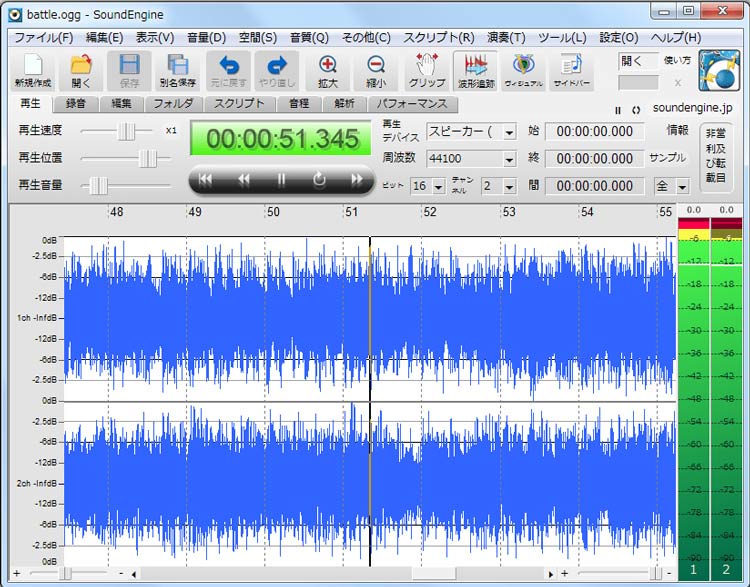
SoundEngine Freeは、音声の再生・録音・編集、エフェクト処理などができる音声波形編集フリーソフトです。
シンプルなデザイン、軽快な動作、カスタマイズ自由度の高さ、無料ながらも多機能な部分が魅力的です。
オーディオ編集の時、切り抜き、ミックス、リアルミックス、クロスフェード、リバース、結合、削除、無音挿入、無音化、エフェクト、レゾナンスやハイパス・ローパスなどのフィルター効果、録音、マスタリング、ノイズ除去、カラオケ音源作成、音量調整などいろいろな編集ができます。
また、曲全体の平均ボリュームレベルを検出し、自動的にボリュームレベルを調整することができる点が強みです。
ただし、SoundEngine Freeで取り扱えるファイル形式がWAVEとOGGのみなので、音源がMP3などの形式だと変換作業が必要になります。
なお、インストール時に「E STARTアプリ」が同時にインストールされるが、不要な場合は[E STARTアプリをインストールする]チェックボックスをOFFにしよう。
3. mp3DirectCut
【開発元】:Martin Pesch
【日本語対応】:可能
【価格】:0円
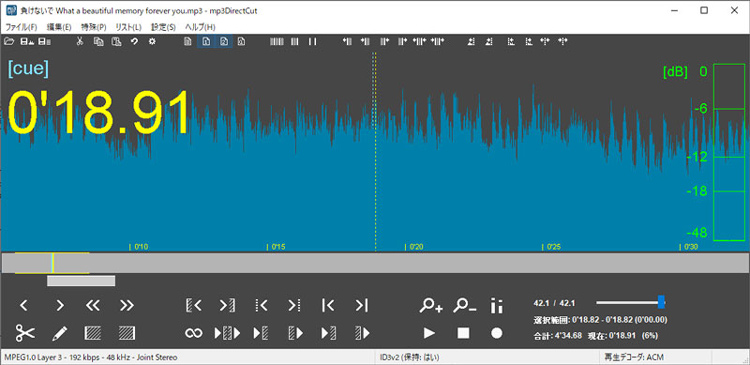
mp3DirectCutとは、その名の通り、MP3の音声データを編集するために使うフリーソフトです。
試してみたら、「簡易的な編集機能」+「シンプルな使い方」というイメージがあります。
音声データを波形で表示させて、指定した部分を切り出したり、カット、コピー、貼り付け、分割保存、繰り返し再生、音量調整、無音区間の自動検出、フェードイン・フェードアウトなどの効果を付ける、ID3タグの編集が対応可能です。また、マイクを利用した録音にも対応しており、ナレーションの作成なども可能。
対応している音楽形式はMP3だけかな?と思いがちかもが、実に、余り使うことがないMP2・MPDなどマイナーな形式にも対応しています。ただ、MP3ファイル編集以外で使用することは殆ど無さようです。
高度な編集機能は充実していないので、はじめての音声編集する方にはおすすめですが、本格的な音声制作・編集には向きません。
(3)【有料版】Windows11向けの音楽編集ソフト3選
1. Adobe Audition
【開発元】:Adobe
【日本語対応】:可能
【価格】:2,480円/月額
【無料トライアル】:7日間
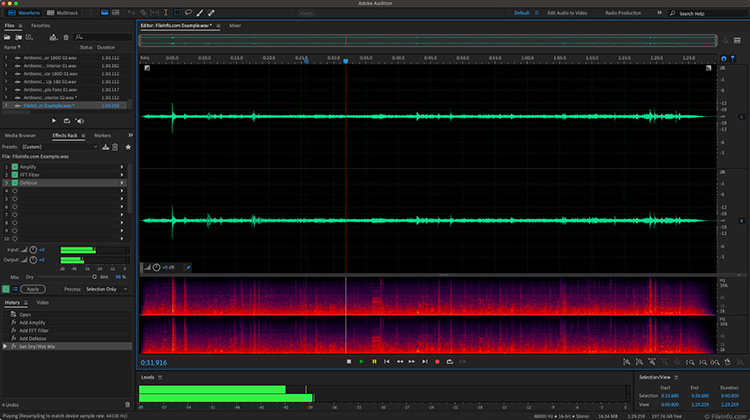
Adobe Auditionとは、クリエイティブアプリの大手であるAdobeが開発したプロ仕様の音楽編集ソフトです。
元々は映画やラジオ番組のサウンド編集の現場でプロが使用していたものだが、現状、一般家庭でも使われています。
マルチトラックに対応しているため、PhotoshopやAfter Effectsなどと同じように、音声をレイヤー化して編集することができるのが特徴です。
また、録音、ミキシング、ノイズ除去、サウンド除去、プレビュー再生、ポッドキャスト、サウンドエフェクトのデザイン、スペクトル表示、ラウドネス測定、エフェクトなど高度な編集機能が盛りだくさん。
Adobe Auditionはチュートリアルや解説動画が豊富で、基本的な操作はマニュアル通りに行えば初心者の方でも気軽に始められるのです。
ただ、音楽編集のプロとして活躍することを目指すなら、けっこうな時間をかかってスキルや専門知識を習得していくことが必要になります。
- ご注意
- Auditionは既存の音源ファイルを編集することに特化したソフトであり、新たに音を生み出すということはできません。
2. WavePad
【開発元】:NCH Software
【日本語対応】:可能
【価格】:1,099円/月(3か月プラン)、8,799円(標準版)、16,199円(マスター版)
【無料トライアル】:30日間

WavePadとは、プロ仕様の機能を搭載した初心者にも使いやすい音声音楽編集ソフト。
まず、音声の録音、結合、分割、削除、挿入、消音、切り取り、無音部分の挿入・カット、音量調整、CDに書き込みなど基本的な編集ができます。
また、逆再生、左から右へのパンの制御、音声の増幅、ノーマライズ、イコライザ、ノイズ除去、フェードイン・フェードアウト、エンベロープ、リバーブ、エコー、リバースなど高度な編集機能や、様々なエフェクトも使えるので、オリジナルな音声を制作したい方に一番おすすめです。
主流となった音声形式であるWAVE、MP3、M4A、M4R、OGG、VOX、GSM、WMA、FLACの書き込み/読み取りに対応しているので、基本的に、形式のことをあまり意識せず、手軽に編集を始められます。
なお、WavePadには無料版と有料版とがあります。無料版の場合は、一部の出力形式および編集機能が制限されているので、本気で音楽を編集したいなら有料版のほうが良いです。
3. Cubase
【開発元】:Steinberg
【日本語対応】:可能
【価格】:579.99ドル(通常版)、329.99ドル(アカデミック版)
【無料トライアル】:30日間
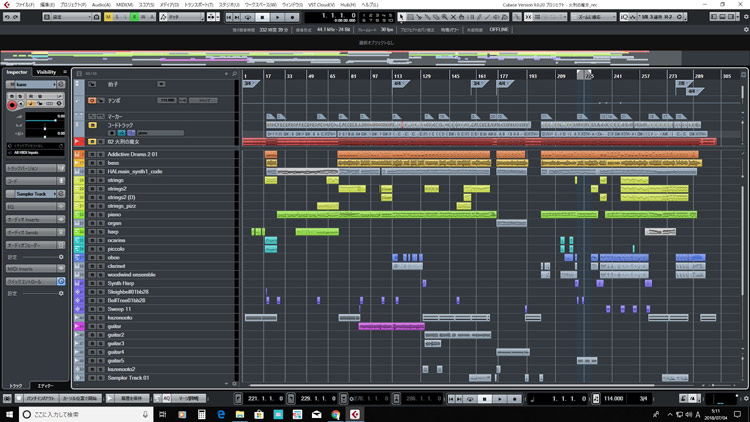
Cubase(キューベース)は、MIDIシーケンサ及びDAW機能を備えた上級者向けの音楽編集・制作ソフトです。
ギターやボーカルの録音、作曲、アレンジ、レコーディング、波形編集、ミキシング、ピッチ修正など簡単な編集ができる上、バーチャルインストゥルメント、エフェクト、サウンドを満載して、音楽理論がいまいち理解できていない人でも使えます。
また、高度で複雑な編集が目的であれば、Cubaseも十分に使えます。オーディオ・アライメント機能、Mix Consoleのスナップショット、マーカートラック、ビデオレンダリング、マルチ・タッチ・ディスプレイ、MixConsole チャンネルカラー、MIDI プリレコードなど、あなたのアイデアを音楽という形にするために、必要な機能がて揃っています。
基本的に、本格な音楽制作現場で使われていることが多いです。音楽プロデューサーの中田ヤスタカ氏がCubaseで楽曲製作からミキシング/マスタリングまで完結させているのは有名な話です。
(4)まとめ
今回は、有料と無料に分けて、Windows11パソコンの上で使える音楽編集ソフト6選を紹介しました。
- 【無料のもの】
- 1. Audacity
- 2. SoundEngine Free
- 3. mp3DirectCut
- 【有料のもの】
- 1. Adobe Audition
- 2. WavePad
- 3. Cubase
述べてきた通り、音楽編集ソフトと言っても特徴に違いがあります。
作りたい音楽に必要な機能が備わっているか、操作性は優れているかなど、ご自身のニーズを満足するかと重要なポイントです。
無料ソフトの場合、お金がかからないので、気軽に始めることができます。
また、有料ソフトは無料体験できるものも多いので、ここからは実際に触れつつ、自分に合ったソフトを見つけてください。


